
Téměř všechny moderní počítače jsou vybaveny minimálním a nejčastěji dvěma grafickými kartami. Mohou být interní (vložené do základní desky) a externí (připojené k systému jako nezávislé komponenty). Každý uživatel by proto měl být schopen určit kartu v tuto chvíli.
Stanovení aktivní grafické karty na notebooku
Ve většině případů systém nezávisle přepne mezi grafickými kartami podle stupně nutnosti. Například, pokud uživatel spustí aplikaci s komplexní 3D grafikou, OS používá diskrétní zařízení tak, že jeho napájení stačí implementovat úkoly programu nebo videohry. Určete, který adaptér běží v počítači v tuto chvíli, můžete použít programy třetích stran a vestavěné funkce systému Windows.Metoda 1: AIDA64
AIDA64 - rozsáhlá aplikace pro diagnostiku počítače, který poskytuje uživateli obrovské množství informací týkajících se připojených zařízení atd. S ním se můžete naučit nejen grafickou kartu provozu v současné době, ale i další podrobnosti grafického modulu. Držte se další algoritmus:
- Stáhnout a spustit program. V hlavní nabídce vyberte sekci "Počítač".
- Přejděte do kategorie "Celkové informace".
- Počkejte několik sekund, dokud program nedal informace o systému a přejděte dolů menu dolů a vyhledejte kategorii "Display". Inte kontakt, zobrazí se název zařízení, které pracuje v okamžiku graficky zobrazit monitor. Jak již bylo zmíněno dříve, se dvěma nebo více připojenými zařízeními, systém aplikuje oba adaptéry najednou pro optimalizaci práce. S touto princip můžete seznámit podrobněji následujícími způsoby.
- Stáhnout a spustit GPU-Z.
- V horní části okna přejděte na kartu grafické karty.
- Níže uvedený v oblasti s detailními adaptérovými vlastnostmi vyhledejte rozevírací nabídku s názvem zařízení.
- Stisknutím klávesy Win + R spusťte okno "Run". Zadejte příkaz dxdiag na jeho řetězec a klepněte na tlačítko OK.
- V okně, které se otevře, přejděte na kartu "Screen". Zde v sekci "Device" můžete zobrazit podrobné informace o aktivním zařízení.
- Spusťte modul snap-in s kombinací kláves Win + R. Zadejte příkaz MSInfo32 a klepněte na tlačítko OK.
- Otevře se okno Systémové informace. V levé části otevřete rozevírací sekci "Komponenty".
- V seznamu, který se otevře, vyberte multimediální body - "Display". Během několika sekund bude aplikace shromažďovat data a zobrazí podrobné informace o pracovních grafických kartách.
- Klepněte pravým tlačítkem myši na nabídku Start v levé dolní části obrazovky počítače a zvolte Správce zařízení.

Metoda 6: "Správce úloh"
Tato metoda znamená použití "Správce úloh" určených pro různé cíle. Zde můžete konfigurovat procesy, autoload, různé služby, stejně jako informace o skladbě na pracovních zařízeních. Algoritmus vypadá takto:
- Současně upněte kláves Ctrl + Shift + ESC pro otevření Správce úloh.
- V zobrazeném okně přejděte na kartu "Výkonnost".
- V levém menu úvodního úseku naleznete položky s názvem "grafický procesor".
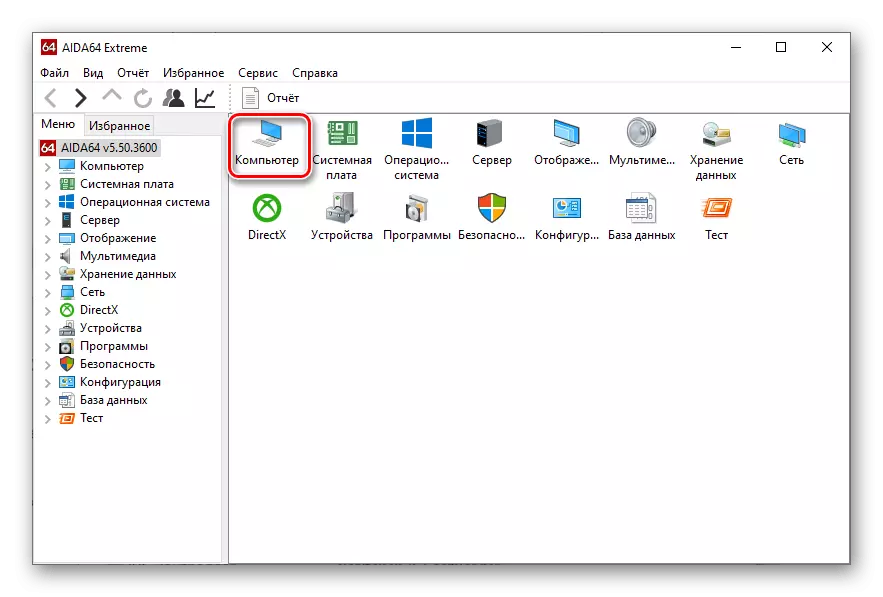
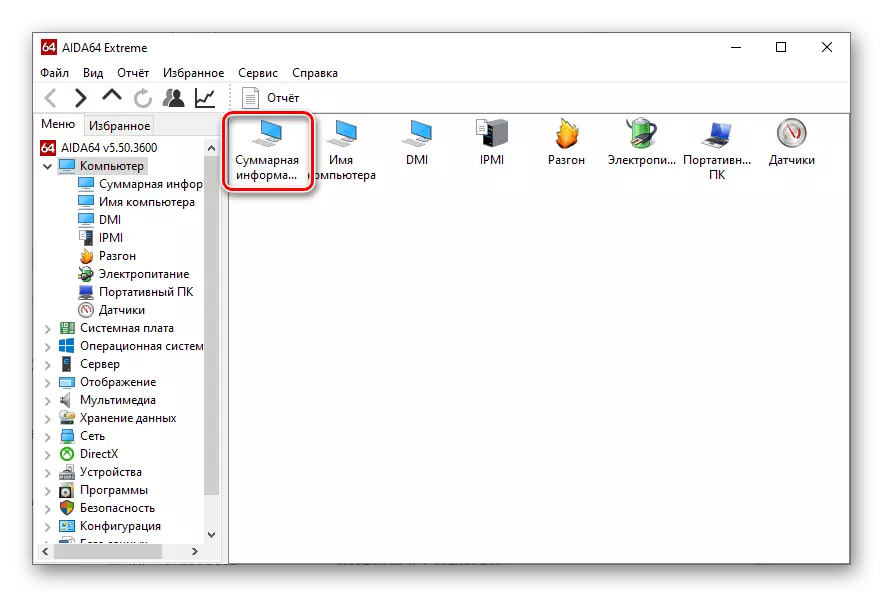
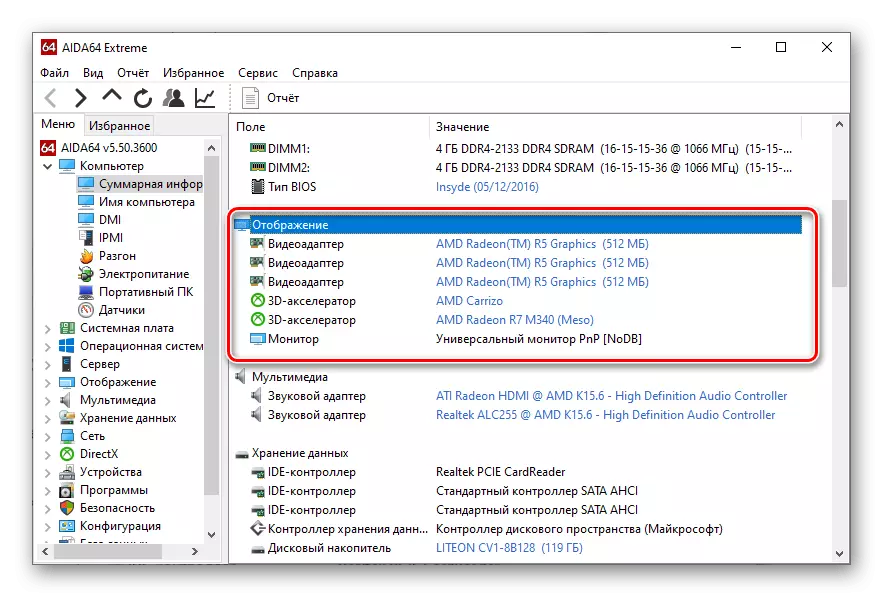
Metoda 2: GPU-Z
GPU-Z je další pohodlnou aplikací, která umožňuje pokročilým uživatelům sledovat podrobné vlastnosti grafických zařízení a stav jejich senzorů, jakož i další konfiguraci grafické karty. Chcete-li zkontrolovat pracovní zařízení, musíte provést následující kroky:
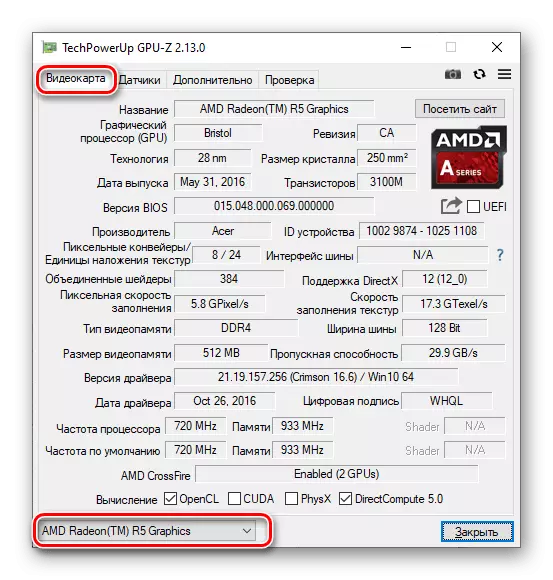
Pokud vše funguje správně, můžete otevřít vlastnosti jiné grafické karty připojené k počítači.
Metoda 3: "Diagnostická diagnostika"
Moderní verze systému Windows mají vestavěný diagnostický nástroj DirectX, který je určen k práci s grafikou a zvukem v systému. Chcete-li zjistit aktivní grafický adaptér v této aplikaci, musíte provést následující kroky:
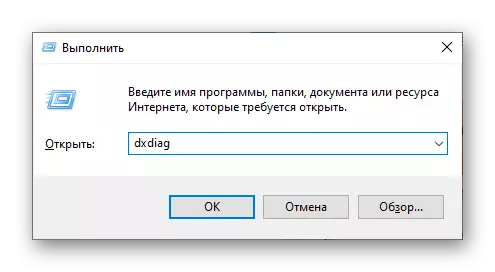
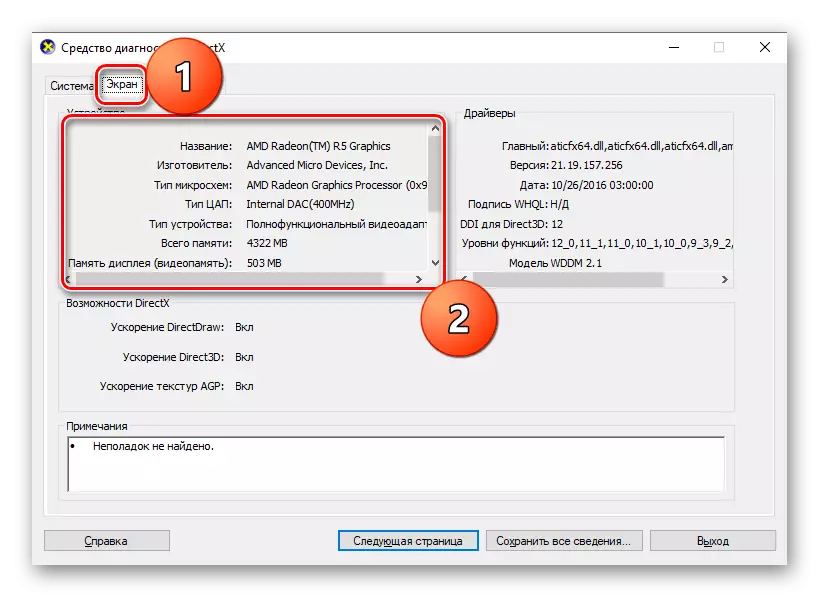
Metoda 4: "Systémové informace"
Fronta je další předem instalovaná součásti systému Windows, která umožňuje uživatelům zjistit podrobné informace týkající se připojených zařízení. Chcete-li jej spustit, lze jej použít jako stejný princip jako pro nástroj DirectX:
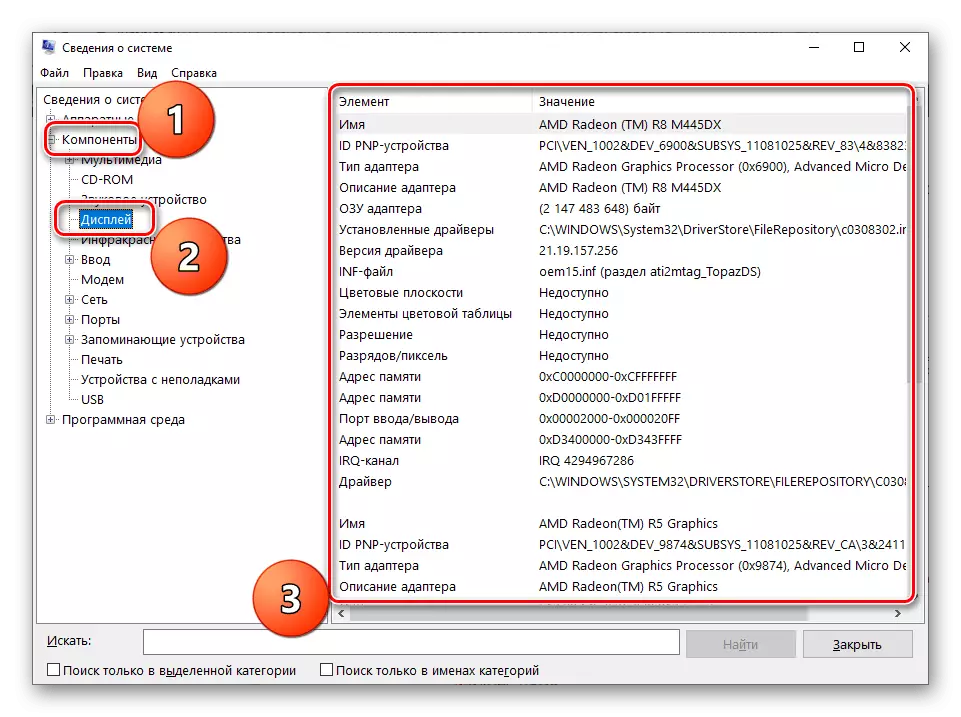
Metoda 5: "Správce zařízení"
Chcete-li řešit zvažovanou otázku, můžete také kontaktovat dispečer zařízení vložený do systému Windows, což umožňuje sledovat všechny vybavení viditelné a používané operačním systémem pro různé úkoly.
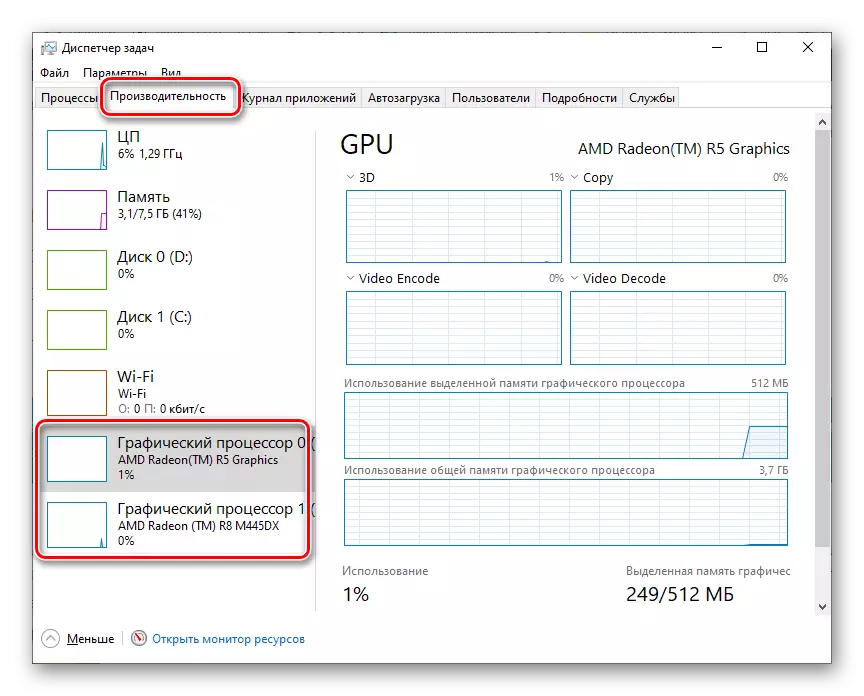
Obraz výše ukazuje "Správce úloh" Pro Windows 10. V systému Windows 7 a starších verzích je rozhraní mírně odlišné, ale algoritmus odpovídá.
Zde můžete jen zjistit aktuálně pracovní karty, ale také sledovat úroveň zátěže každého z nich. To jasně ukazuje princip, který předpokládá současné použití systému dvou adaptérů pro různé úkoly.
Závěr
Hodnotili jsme základní způsoby, jak zjistit, která grafická karta pracuje na notebooku v tuto chvíli. Ve většině případů je dostačující na jednom ze standardních řešení, která ne více než pár minut. Je však lepší vědět o všech metodách, protože mohou přijít v ruce v různých situacích.
